De methoden voor het branden van muziek van iTunes naar een cd
Ben jij ook een fervent gebruiker van de iTunes-app? Heb jij je ook afgevraagd hoe je muziek van iTunes op een cd kunt branden? De iTunes-app is voor veel gebruikers een grote hulp geweest, omdat dit niet alleen een mediaspeler is, maar ook een mediamanager waar u video's, afbeeldingen, muziekbestanden, tv-programma's en meer kunt opslaan en bewaren. Als je een van degenen bent die iTunes gebruikt en een gewone Apple-gebruiker bent, heb je zeker een heleboel mediabestanden zoals muziekbestanden in je iTunes-bibliotheek.
Sommige heb je misschien niet meer nodig en misschien denk je erover na hoe je ze uit je bibliotheek kunt verwijderen, maar ze toch bij je kunt houden. Weten hoe je muziek van iTunes op een cd kunt branden, is dus zeer belangrijke informatie. Misschien vindt u het proces om muziek van iTunes op een cd te branden een moeilijke taak, maar we zijn er om u te helpen. We hebben hier drie methoden om te delen. Lees meer over deze drie in elk deel van dit bericht.
Artikel Inhoud Deel 1. Handigste manier om muziek van iTunes naar een cd te brandenDeel 2. Muziek branden van iTunes naar een cd met iTunesDeel 3. Brand muziek van iTunes naar een cd met Windows Media PlayerDeel 4. Overzicht
Deel 1. Handigste manier om muziek van iTunes naar een cd te branden
Als je de iTunes-app al een tijdje gebruikt, weet je zeker dat er nummers in iTunes en Apple Music zijn die onder het DRM-beveiligingsbeleid vallen. Met deze beveiliging zijn deze tracks niet toegankelijk buiten deze applicaties, tenzij de genoemde beveiliging wordt verwijderd. Bovendien zijn de bestandsindelingen van de iTunes- en Apple Music-nummers niet zo afspeelbaar op bijna alle apparaten of mediaspelers.
De beste methode om muziek van iTunes op een cd te branden, is door een betrouwbare en vertrouwde softwaretoepassing te vinden die de eerder genoemde beperkingen kan wegwerken. In dit geval raden we het gebruik hiervan aan TunesFun Apple Music Converter.
De TunesFun Apple Music Converter is een app die zowel kan helpen bij het de DRM-verwijderingsprocedure en conversieproces. Het ondersteunt flexibele uitvoerformaten, waaronder MP3, AAC, FLAC, WAV en meer. Zelfs als de bestanden worden verwerkt, kunt u ervoor zorgen dat 100% originele kwaliteit van de bestanden behouden blijft, evenals hun ID-tags. U kunt zelfs de instellingen van het uitvoerprofiel naar wens aanpassen.
Behalve dat het een hulpmiddel is dat kan helpen bij het conversieproces van Apple Music, kan het ook werken als een krachtige audioboekconverter die AA-, AAX- en M4B-bestandsindelingen ondersteunt. Het is een professionele app die 10x sneller werkt in vergelijking met andere softwareapplicaties en een interface heeft die gemakkelijk te navigeren is. Het is dus inderdaad een goed hulpmiddel dat kan hulp bij de conversie van iTunes of Apple Music-bestanden die leiden tot het proces van het branden van muziek van iTunes naar een cd.
Hier is een handleiding voor het converteren van de beschermde iTunes- en Apple Music-nummers via deze TunesFun Apple Music-converter.
Stap 1. U moet ervoor zorgen dat de installatiebehoeften hiervan TunesFun Apple Music Converter wordt voltooid voorafgaand aan de installatieprocedure. Start de app zodra deze met succes is geïnstalleerd. In de hoofdinterface kunt u een voorbeeld bekijken en de te converteren tracks selecteren. Deze app heeft de mogelijkheid om de batchconversie uit te voeren, dus het is mogelijk om een aantal nummers te kiezen.
Probeer het gratis Probeer het gratis
Stap 2. Nadat de tracks zijn geselecteerd, kunt u de instellingen van het uitvoerprofiel naar wens aanpassen. Zorg ervoor dat u het uitvoerformaat instelt. Toch is MP3 het meest aanbevolen formaat omdat dit op elk apparaat of elke mediaspeler kan worden afgespeeld. Vergeet niet om ook de uitvoermap op te geven die u wilt gebruiken. Ook andere parameters kunnen naar wens worden gewijzigd.

Stap 3. Na het instellen kunt u nu doorgaan en de knop "Converteren" onderaan het scherm aanvinken. Hierdoor kan de app het conversieproces en het DRM-verwijderingsproces starten.

Na slechts een paar minuten heb je nu de geconverteerde en DRM-vrije iTunes- en Apple Music-nummers. Omdat die niet langer beschermd zijn, kun je nu eindelijk beginnen met het branden van muziek van iTunes naar een cd. U hoeft alleen maar de cd in het cd-station van uw computer te plaatsen, de geconverteerde nummers te slepen en neer te zetten en vervolgens het brandproces te starten.
Deel 2. Muziek branden van iTunes naar een cd met iTunes
Een andere methode om muziek van iTunes op een cd te branden, is met behulp van de iTunes-app zelf. Natuurlijk zullen we de hele procedure delen over hoe je de iTunes-app kunt gebruiken in het brandproces. Dit deel zal dat benadrukken. U hoeft eigenlijk maar drie stappen uit te voeren. Hier zijn die.
Stap 1. U moet eerst een afspeellijst maken in uw iTunes-bibliotheek. U kunt dit doen door de gewenste audiobestanden te kiezen, er met de rechtermuisknop op te klikken en vervolgens uit de weergegeven opties "Toevoegen aan afspeellijst" en vervolgens "Nieuwe afspeellijst" te kiezen.
Stap 2. Zodra de gemaakte afspeellijst nu in orde is (na het toevoegen en verwijderen van nummers), kiest u het tabblad "Bestand" en vervolgens de optie "Afspeellijst op schijf branden".
Stap 3. In de derde stap is er een instelling die u moet doen. U kunt uw voorkeurssnelheid kiezen (afhankelijk van uw voorkeur). Houd er echter rekening mee dat hoe hoger de snelheid, hoe groter de kans op kwaliteitsverlies. Naast de snelheid kunt u ook het schijfformaat selecteren. U kunt het audio-cd-formaat of het mp3-cd-formaat (voor de permanente schijven) of het gegevensschijfformaat kiezen als u herschrijfbare cd's gebruikt. Nadat deze zijn ingesteld, kunt u nu op de knop "Branden" klikken. Hierdoor wordt de iTunes-app geactiveerd om het brandproces van iTunes naar CD te starten.
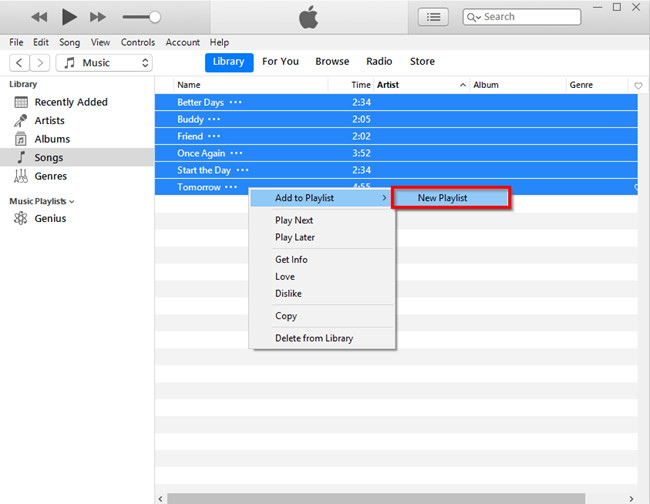
Zo eenvoudig als het uitvoeren van de bovenstaande drie stappen, kunt u de door u gekozen iTunes-nummers kopiëren en opslaan op een cd. U hoeft alleen te onthouden dat het gebruik van de iTunes-app tijdens het branden van muziek van iTunes naar een cd alleen werkt als de nummers onbeschermd zijn. Anders moet je een professionele softwareconverter zoals deze gebruiken TunesFun Apple Music-converter.
Deel 3. Brand muziek van iTunes naar een cd met Windows Media Player
Een andere methode om muziek van iTunes op een cd te branden, is door een andere gratis app te gebruiken - de Windows Media Player. Eigenlijk is de hele procedure niet al te moeilijk en moeilijk. Het is alleen zo dat je je iTunes-muziekbestanden eerst uit je iTunes-bibliotheek moet halen en ze moet converteren naar een formaat dat compatibel is en kan worden afgespeeld via de Windows Media Player (zoals MP3, FLAC of WAV). U hoeft slechts drie eenvoudige stappen te doen.
Stap 1. Nadat je hebt geverifieerd dat de iTunes-nummers die je gaat verwerken al compatibel zijn met de Windows Media Player-app, kun je de audiobestanden naar je bibliotheek slepen en neerzetten. Als u klaar bent met het slepen en neerzetten, hoeft u alleen maar op de knop "Branden" te drukken die u rechtsboven in het scherm kunt zien. Dit betekent het begin van het proces.
Stap 2. Nadat je de optie "Branden" had aangevinkt, opent zich een menu aan de zijkant. Dit is waar u de iTunes-muziekbestanden gaat slepen en neerzetten om de brandlijst te maken. U moet ook bedenken hoe u de nummers moet rangschikken, want deze lijst wordt naar de cd-schijf gekopieerd.
Stap 3. Nadat u de lijst naar wens hebt gerangschikt en tevreden bent met hoe deze eruitziet of eruit ziet, kunt u nu op de knop "Start branden" klikken. U ziet deze optie rechtsboven in het scherm. Hierdoor wordt uw Windows Media Player-app geactiveerd om het iTunes-muziek-naar-cd-brandproces te starten.
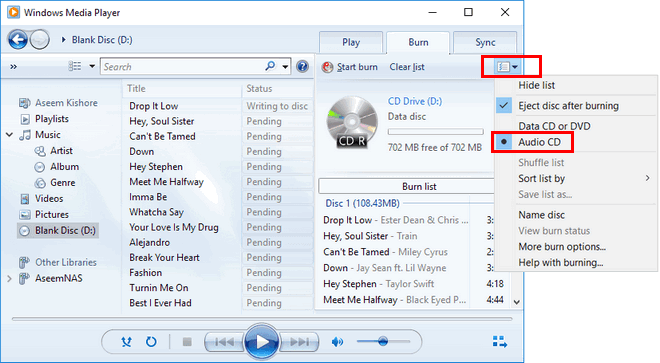
Het hele proces van het branden van muziek van iTunes naar een cd met Windows Media Player is ook heel eenvoudig - hetzelfde met iTunes. Houd er echter rekening mee dat u dit alleen kunt gebruiken als u iTunes-nummers wilt verwerken die onbeschermd zijn.
Deel 4. Overzicht
We hebben in dit artikel drie methoden gedeeld voor het branden van muziek van iTunes naar een cd. U kunt deze gratis apps gebruiken (die mogelijk al op uw computer zijn geïnstalleerd) - de iTunes-app en de Windows Media Player voor het geval u onbeschermde iTunes-nummers wilt branden.
Probeer het gratis Probeer het gratis
Als u nu tracks hebt die worden beschermd door DRM, kunt u het beste eerst de muziekbestanden converteren en hun bescherming verwijderen via apps zoals de TunesFun Apple Music-converter.
laat een reactie achter